Thông thường, khi điền vào bất kỳ tài liệu nào, bạn có thể cần phải lật trang. MS Word cung cấp chức năng này cho phép bạn thay đổi hướng của trang tính thành ngang hoặc dọc. Bằng cách chọn hướng dọc của trang tính, trang tính sẽ được định vị theo chiều dọc. Trong trường hợp bạn chọn hướng ngang, trang tính sẽ được đặt theo chiều ngang. Việc chuyển một trang trong Word khá dễ dàng, tất cả những gì bạn cần làm là làm theo các bước sau.
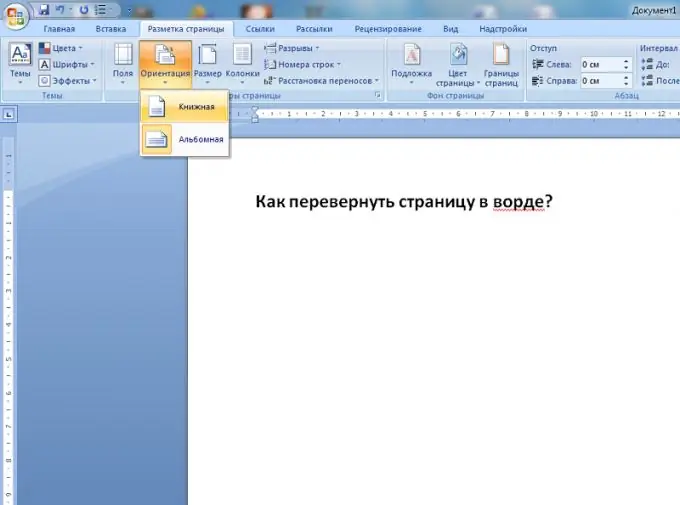
Nó là cần thiết
Microsoft Word phiên bản 2003 hoặc 2007-2010
Hướng dẫn
Bước 1
Microsoft Word 2003
Để thay đổi hướng của trang tính, hãy bấm vào tab Tệp trên thanh menu, sau đó chọn Thiết lập Trang.
Bước 2
Trong hộp thoại mới, mở tab Lề và trong hàng Định hướng, chọn Ngang hoặc Dọc. Sau khi bạn chọn hướng mong muốn của trang tính - hãy nhấp vào "OK" để lưu các thay đổi.
Bước 3
Microsoft Word 2007-2010
Trong phiên bản này của chương trình, bạn cần phải chuyển đến tab "Bố cục Trang". Tiếp theo, trên thanh công cụ "Thiết lập trang", nhấp vào nút "Định hướng" và chọn mục mong muốn.






